介紹 Windows 11 PowerToys 的「設定排程器」功能:一個非常有用的工具
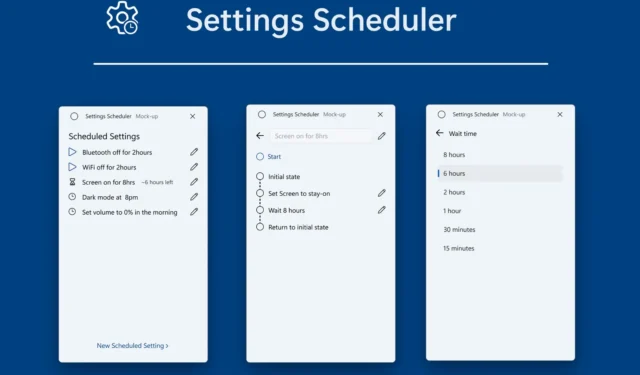
PowerToys for Windows 11 旨在增強自動化功能,特別是透過稱為「設定計畫程式」的功能。該工具將允許用戶自動執行設置,例如根據計時器啟用或停用 Wi-Fi。例如,您可以將黑暗模式設定為在特定時間自動啟動。
這個概念是由開發人員Joseph Finner提出的,他之前曾為 PowerToys 的其他功能做出貢獻。設定計劃程序不是一個複雜的實用程序,而是旨在透過允許您按預定計劃調整 Windows 設定來簡化任務計劃程序的使用。
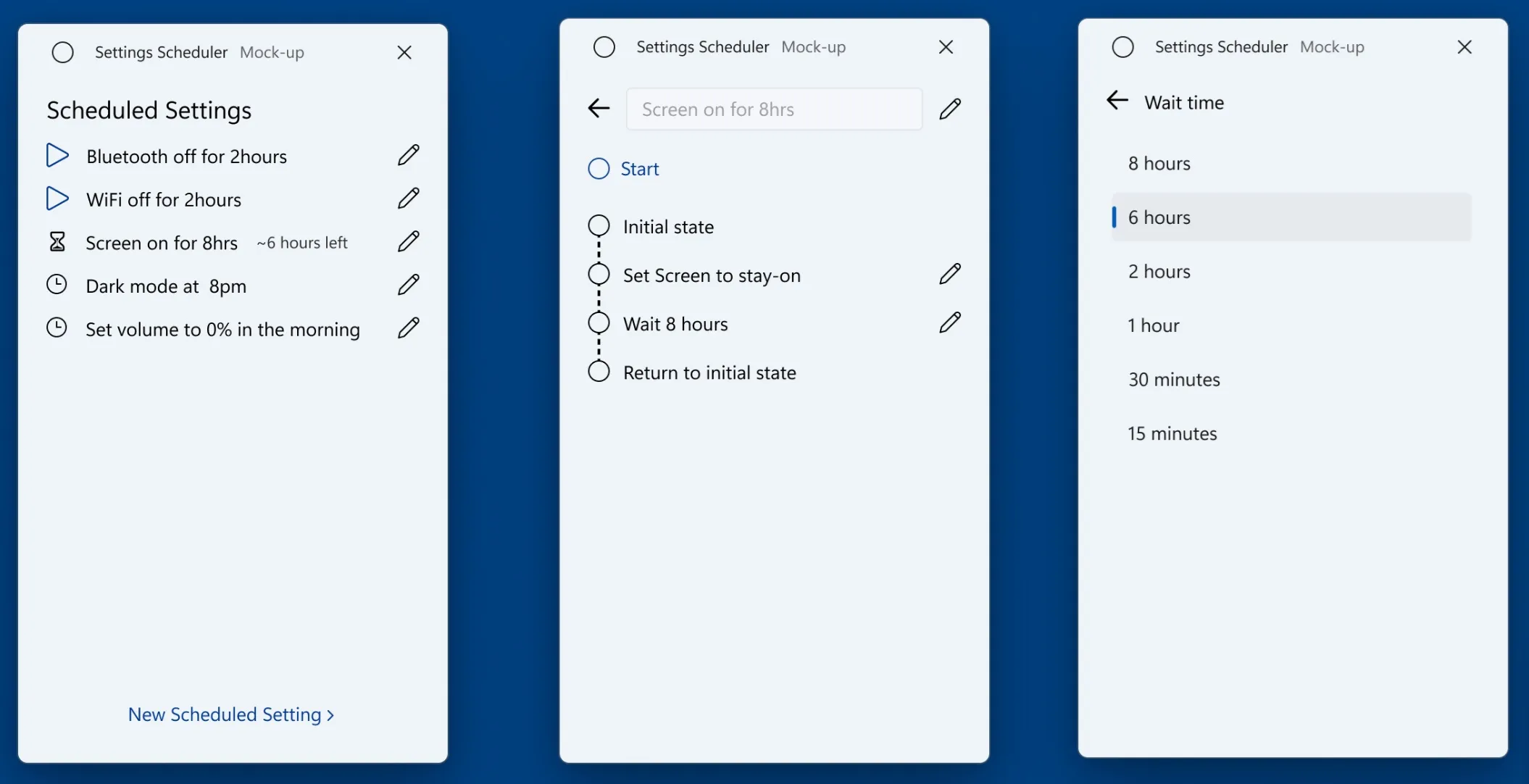
螢幕截圖展示了在指定時間範圍內打開黑暗模式的能力。
例如,您可以將 PowerToys 設定為在晚上 7 點啟動深色模式,並在早上 6 點或 7 點恢復淺色模式。計時靈活性完全可以根據使用者偏好進行客製化。
以下是一些您可以自動化的其他設定範例:
- 禁用藍牙兩小時。
- 關閉 Wi-Fi 兩小時。
- 保持設定為活動狀態 8 小時。
- 晚上 8 點啟用深色模式。
- 早上將音量靜音至 0%。
- 讓螢幕保持開啟一段時間。
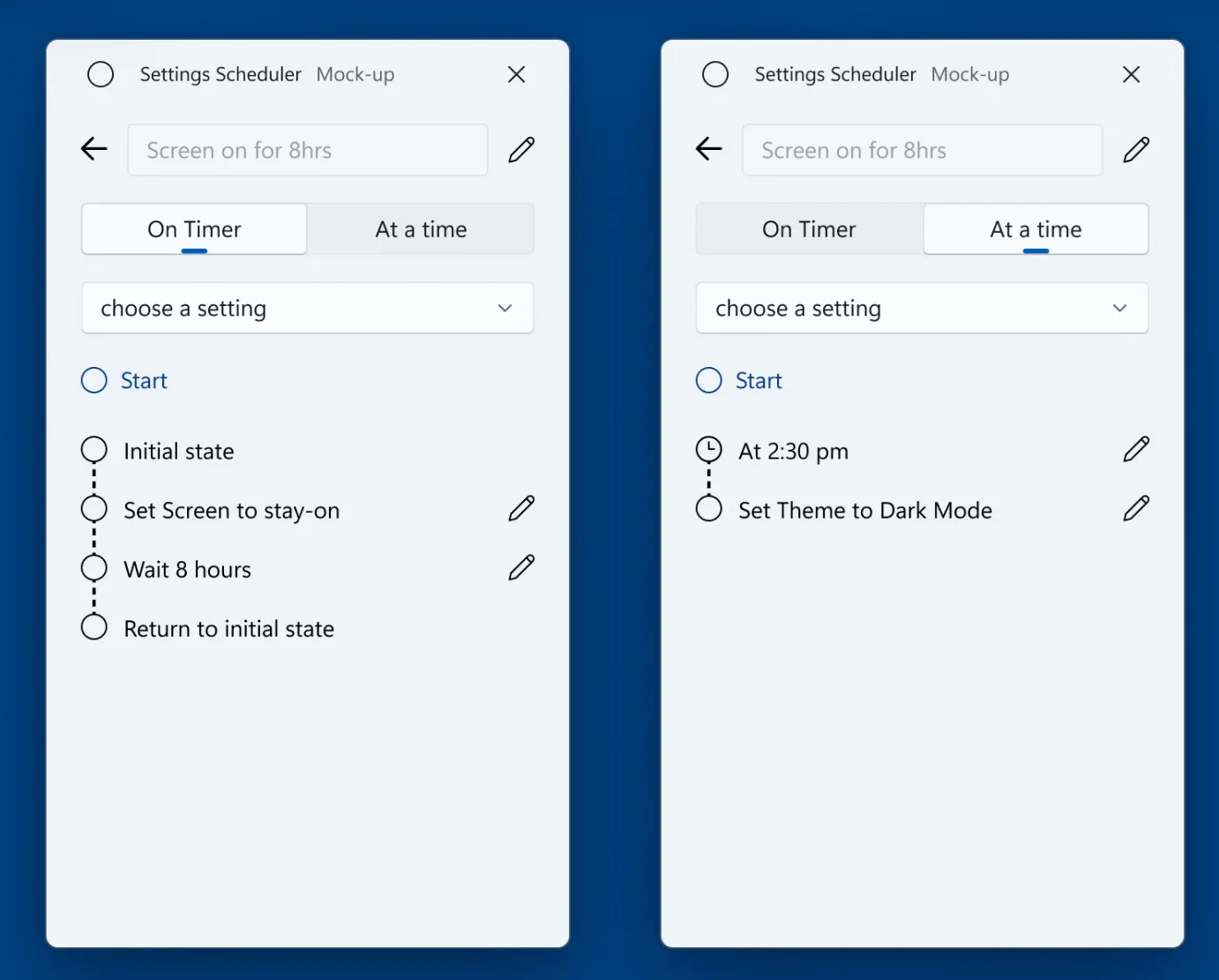
此功能將允許您有效地管理 Wi-Fi 訪問,例如在深夜打開它或在一天中的其餘時間關閉它。
這種自動化對於主要依靠乙太網路工作並希望 Windows 在回家時無縫過渡到 Wi-Fi 的用戶特別有利。
同樣,您可以自動化筆記型電腦的音訊設置,例如在早上將揚聲器靜音並在當天晚些時候增加音量。
雖然此功能讓人想起任務規劃程序,使用者可以在其中建立PowerShell 腳本來管理特定時間的Wi-Fi 操作,但設定規劃程序旨在將此流程簡化為單一工具,從而最大限度地減少對多個腳本的需求。
Joseph Finney 提到“觸發器可以創建更複雜的場景”,例如在連接到某些 Wi-Fi 網路或到達特定位置時更改設置,可能會引入類似於“Awake v2”場景的功能,正如GitHub 帖子中強調的那樣Windows 最新。
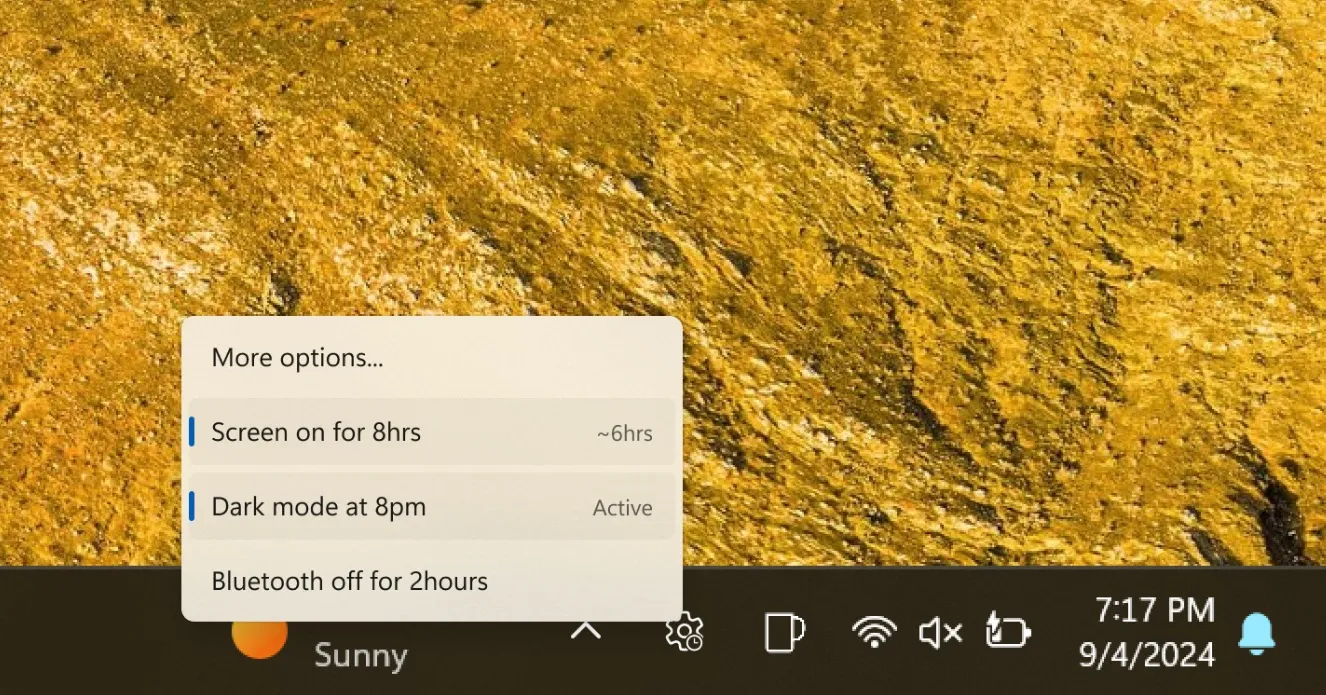
此功能可以直接從工作列或 PowerToys 選單輕鬆存取。
除了設定自動化之外,PowerToys 還將在即將發布的更新中引入 Sysinternals ZoomIt 工具。
您希望 PowerToys 具有哪些功能?在下面的評論中分享您的想法。



發佈留言